Win7电脑系统资源占用情况该如何查看?
来源:U大侠 时间:2019-05-17 浏览:283
查看系统资源占用情况操作方法:
1、最快速的方法是使用任务管理器,右键任务栏选择[任务管理器];也有人喜欢用Ctrl+Alt+Del,再选择任务管理器。如图所示:
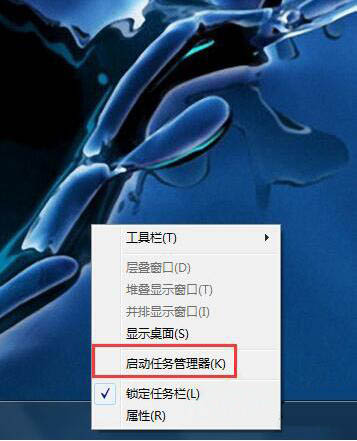
2、打开任务管理器后,点击切换到进入选项页。如图所示:

3、从这里可以看到哪个程序占用了多少内存和CPU使用率;但还是不够的,点击菜单[查看]-》[选择列]。如图所示:
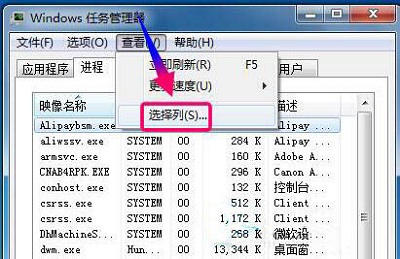
4、Win7和以上系统选择[工作-工作集],而XP时代则选择[虚拟内存]。如图所示:

5、现在物理内存和虚拟内存都是可以看到了,点击其中一项进行排序。如图所示:

6、通过排序后,哪个不懂事的家伙就一目了然了吧;要不要马上关闭前,请确认有没有数据要保存哦!如图所示:
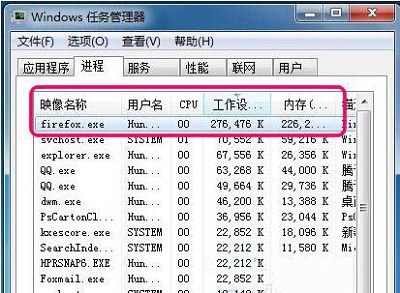
7、当然,有时候不吃内存的家伙也会拖系统速度哦,比如放片子的时候,虽然播放器不怎么占用内存,却消耗很多CPU处理时间。点击CPU列,查看哪个占用CPU使用率,除了第一个是空闲率,排第二开始的都是占用率高的进程。如图所示:
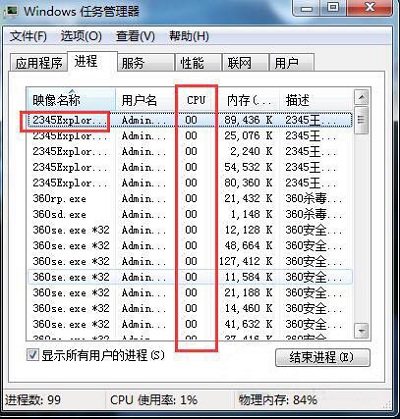
更多精彩内容,请关注U大侠官网或者关注U大侠官方微信公众号(搜索“U大侠”,或者扫描下方二维码即可)。

U大侠微信公众号
有问题的小伙伴们也可以加入U大侠官方Q群(129073998),U大侠以及众多电脑大神将为大家一一解答。
相关文章
-

-
win7系统中ctrl+shift输入法不能切换的解决方法
2015-06-19 2565
-

-
Win7预防Adobe Photoshop自动联网验证的方法
2016-03-21 1035
-

-
win7屏幕亮度怎么调?win7怎么调节屏幕亮度?
2016-04-06 6392
-

-
win7游戏怎么全屏显示?win7游戏全屏方法
2016-10-09 965
-

-
win7镜像文件下载?win7镜像安装教程
2016-11-02 956
-

-
Win7下QQ安装后无法接收任何文件的解决方法
2015-11-20 702
-

-
Win7升级Win10图文教程
2015-04-07 6254
-

-
Win7系统下宽带连接错误738的解决方法
2015-07-15 1050
-

-
Win7登录工行提示“您尚未正确安装工行网银控件
2015-05-28 1032
-

-
Win7/Win8.1升级到Win10提示80240020错误的解决方法
2015-08-03 884
